计算机应用毕业论文孙昌胜.docx
《计算机应用毕业论文孙昌胜.docx》由会员分享,可在线阅读,更多相关《计算机应用毕业论文孙昌胜.docx(8页珍藏版)》请在冰豆网上搜索。
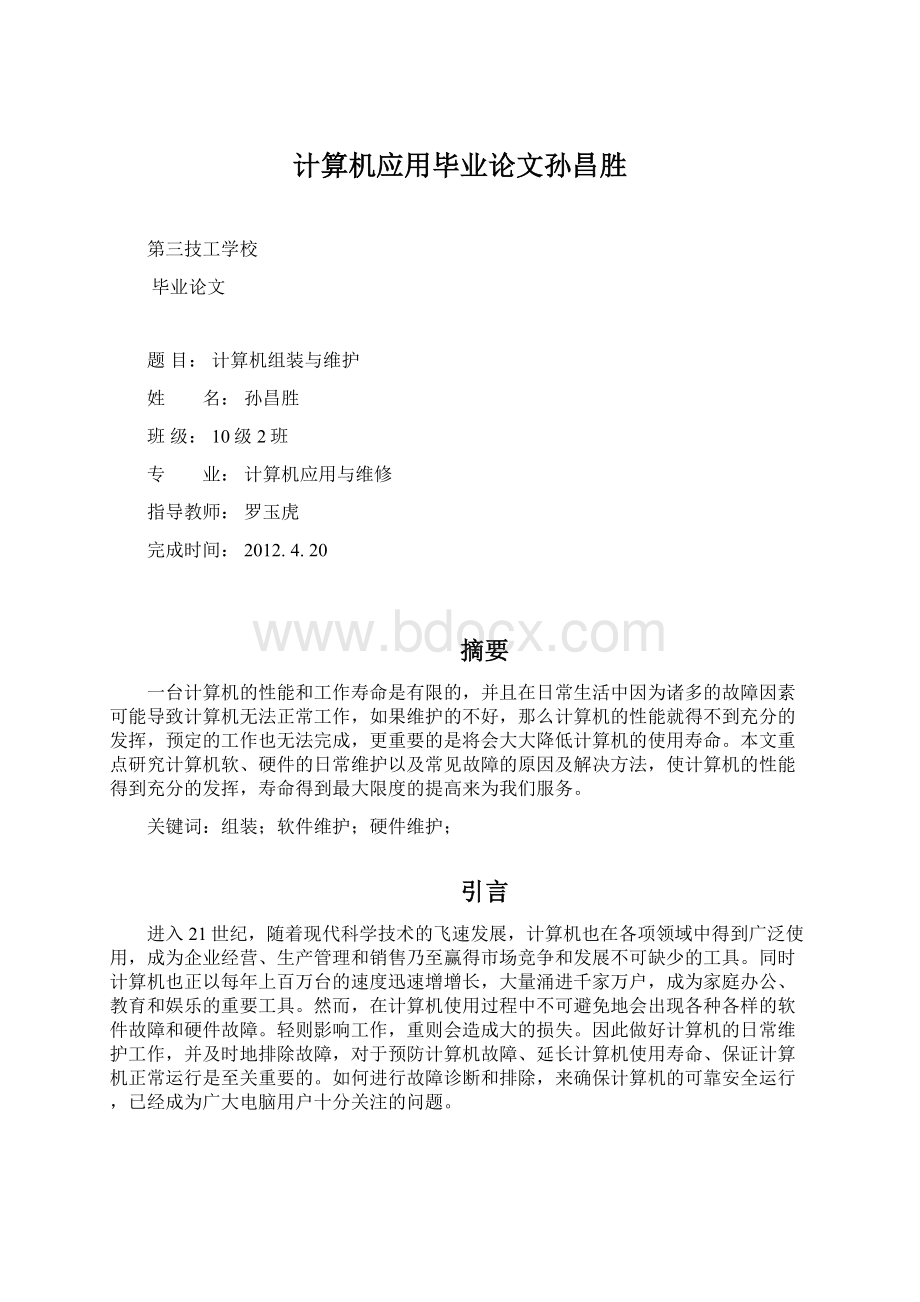
计算机应用毕业论文孙昌胜
第三技工学校
毕业论文
题目:
计算机组装与维护
姓 名:
孙昌胜
班级:
10级2班
专 业:
计算机应用与维修
指导教师:
罗玉虎
完成时间:
2012.4.20
摘要
一台计算机的性能和工作寿命是有限的,并且在日常生活中因为诸多的故障因素可能导致计算机无法正常工作,如果维护的不好,那么计算机的性能就得不到充分的发挥,预定的工作也无法完成,更重要的是将会大大降低计算机的使用寿命。
本文重点研究计算机软、硬件的日常维护以及常见故障的原因及解决方法,使计算机的性能得到充分的发挥,寿命得到最大限度的提高来为我们服务。
关键词:
组装;软件维护;硬件维护;
引言
进入21世纪,随着现代科学技术的飞速发展,计算机也在各项领域中得到广泛使用,成为企业经营、生产管理和销售乃至赢得市场竞争和发展不可缺少的工具。
同时计算机也正以每年上百万台的速度迅速增增长,大量涌进千家万户,成为家庭办公、教育和娱乐的重要工具。
然而,在计算机使用过程中不可避免地会出现各种各样的软件故障和硬件故障。
轻则影响工作,重则会造成大的损失。
因此做好计算机的日常维护工作,并及时地排除故障,对于预防计算机故障、延长计算机使用寿命、保证计算机正常运行是至关重要的。
如何进行故障诊断和排除,来确保计算机的可靠安全运行,已经成为广大电脑用户十分关注的问题。
1计算机的硬件组装
1.1计算机分类和硬件技术发展状况
1.计算机的分类
(1)按照性能指标及规模分类
①巨型机:
高速度、大容量
②大型机:
速度快、应用于军事技术科研领域
③小型机:
结构简单、造价低、性能价格比突出
④微型机:
体积小、重量轻、价格低
(2)按照用途分类
①专用机:
针对性强、特定服务、专门设计
②通用机:
科学计算、数据处理、过程控制解决各类问题
(3)按照原理分类
①数字机:
速度快、精度高、自动化、通用性强
②模拟机:
用模拟量作为运算量,速度快、精度差
③混合机:
集中前两者优点、避免其缺点,处于发展阶段
按微处理器(CPU)字长分类按微处理器字长来分,微型计算机一般分为4位、8位、16位、32位和64位机几种。
不论何种计算机,它们都是由硬件和软件所组成,两者是不可分割的。
人们把没有安装任何软件的计算机称为裸机。
2.计算机硬件技术发展状况
在现代计算机中,外围设备的价值一般已超过计算机硬件子系统的一半以上,其技术水平在很大程度上决定着计算机的技术面貌。
外围设备技术的综合性很强,既依赖于电子学、机械学、光学、磁学等多门学科知识的综合,又取决于精密机械工艺、电气和电子加工工艺以及计量的技术和工艺水平等。
外围设备包括辅助存储器和输入输出设备两大类。
辅助存储器包括磁盘、磁鼓、磁带、激光存储器、海量存储器和缩微存储器等;输入输出设备又分为输入、输出、转换、、模式信息处理设备和终端设备。
在这些品种繁多的设备中,对计算机技术面貌影响最大的是磁盘、终端设备、模式信息处理设备和转换设备等。
新一代计算机是把信息采集存储处理、通信和人工智能结合在一起的智能计算机系统。
它不仅能进行一般信息处理,而且能面向知识处理,具有形式化推理、联想、学习和解释的能力,将能帮助人类开拓未知的领域和获得新的知识。
1.2计算机硬件拆分步骤
断开机箱上的电源、视频线、音箱线、键盘、鼠标线后,继续下面步骤。
1、拆机箱两个侧面板,共四颗螺丝。
2、拔掉电源与主板、硬盘、光驱、软驱等相连的电源线,拆掉四颗螺丝,拿下电源。
3、拆掉硬盘、光驱、软驱、各四颗固定螺丝,取下相应硬件。
4、取下机箱开机、复位、硬盘灯、电源灯、USB、前置声卡与主板相连的排线。
5、拆掉CPU风扇四颗固定螺丝,断开风扇与主板相连电源线,拿下CPU风扇。
6、拆下显卡固定螺丝,拨下显卡固定拨片,取下显卡。
7、拆掉主板上相应螺丝,约共六颗左右,拿下主板。
8、拆掉机箱前面板螺丝,共六颗(有时也可能是固定铆钉)取下前置面板。
基本过程完毕。
1.3计算机硬件组装步骤
1:
首先安装CPU和CPU风扇
2:
然后安装上内存条
3:
再在主机箱上安装铜螺柱
4:
把主机板放入机箱内再固定。
同时插上主板上的电源插头
5:
然后再安装软驱,硬盘,光驱以及各种卡
6:
再接机箱面板上的指示灯及各种按钮的插头,应该接至主机板上的相应付的位置上
7:
再插上计算机的外部设备(如:
键盘,鼠标,显示器,等)
8;最后安半完成,通电之前最好检查一下然后方可通电试机。
2计算机操作系统安装和配置
2.1硬盘分区与格式化
硬盘分区可用分区工具,在dos界面下进行如图1就是其中一种分区方法:
图1
2.2WindowsXP(或其他Windows版本)的安装
操作系统的安装有很多种,有升级安装、双系统共存安装和全新安装。
覆盖原有系统的升级安装需要在安装过程中扫描这些系统原有的配置并备份原有的重要系统文件之后进行全新的注册表升级工作。
保留原有系统的双系统共存安装是将系统安装在一个独立的分区中,与机器中原有的系统相互独立,互不干扰。
双系统共存安装完成后,会自动生成开机启动时的系统选择菜单。
全新安装是直接安装新的系统可以利用光盘、U盘等安装方式,安装前需设置设置启动项。
2.3使用Ghost软件工具备份和恢复操作系统分区
1.备份系统现在我们常用的系统备份软件是Ghost,用Ghost做好备份以后,只要机器一有故障,而自己又处理不了的话,用Ghost恢复出了问题的系统是个不错的办法。
但前提是要事先做好系统分区的映像文件,以前要在DOS下使用,对新手来说难度较大,一旦出现误操作,可能导致整个分区的
数据被破坏,而且Ghost的映像文件占用的磁盘空间也比较大。
不过随着技术的进步,现在也有很多情况下是可以在Windows系统下备份和还原的。
2、备份重要数据:
我们都希望自己的机器在使用的时候不出现任何问题,但是在实际的应用中,总会有这样那样的故障来困扰我们,使我们不能很顺利地完成自己的工作,如果不幸遇到计算机病毒,辛辛苦苦保存的重要数据丢失,将会造成不可挽回的损失。
因此,重要的数据一定要做好备份,有条件的话,可以用一个小一点的硬盘来专门存放重要的数据和文档,现在计算机的更新换代相当快,升级剩下来的小硬盘完全可以拿来使用。
即使没有多余的硬盘来使用,也要用U盘或是其它的存储设备来做好重要数据和文档的备份,现在随着技术和服务的进步,我们还可`以把重要的文件存储到网络硬盘上面。
2.4文件恢复工具的使用
在生活中难免会遇到重要文件丢失这种情况,导致数据丢失的原因往往是病毒感染、误格式化、误分区、误克隆、误删除、操作断电等。
一般情况下,只要数据区没有被彻底覆盖,个人用户通过相关软件的使用,一般都可以顺利恢复。
文件被误删除。
对于误删除的文件,只要其数据扇区尚未被覆盖,就可以利用一些常用的工具将其恢复。
例如:
突然停电、用户使用不完善的软件、病毒入侵、用户误操作等原因,使文件目录表异常、文件分配表发生紊乱而导致文件丢失。
这种情况下,文件内容实际上仍然完整地保存在硬盘上,只不过FAT和FDT不承认它们的存在,所以只要完整地把它们找出来,恢复原文件的完整性就可以了。
对硬盘进行重新分区或者格式化只要存储数据的扇区仍然完好,仍然可以恢复数据,如借助于EasyRecovery。
2.5病毒查杀软件的安装和升级
近年来,网络犯罪的递增、大量黑客网站的诞生,促使人们思考网络的安全性以及保证系统的稳定和重要数据不因病毒的侵蚀而丢失等问题,我们在自己的爱机上一定要安装防病毒软件和防火墙。
并经常通过网络来升级病毒库,最大限度地阻止网络中的黑客来访问你的网络,防止他们更改、拷贝、毁坏你的重要信息以及计算机安全。
3计算机硬件系统故障检查和维护
3.1计算机常见硬件故障
1计算机cpu故障检查与解决方法
故障现象:
按下电源开关后电脑不启动,黑屏
解决方法:
CPU本身出故障的机率不大,多半都是因为接触不良、超频、散热等原因造成的。
检查解决的方法如下:
(1)主板的CPU频率跳线不对,导致电脑不能正确识别CPU的型号。
建议仔细看一下主板说明书,按照主板规定的跳线跳对。
这种现象一般发生在需要手动跳线CPU倍频和外频的老式主板上,目前的主板基本上不会再有这种复杂的设置程序。
(2)当CPU针脚与主板的插槽接触不良时,也会造成无法启动的故障。
这时就需要重点检查CPU针脚有无被氧化、松动的现象。
这种故障相当少,因此如果通过以上方法无法排除故障,可以重点检查一下。
2计算机内存故障检查与解决方法
(1)按下电源开关后电脑不启动、黑屏故障的解决
电脑开机后就要自检内存,但是此时因为以下几个方面的原因,就可能造成开机无显示的故障。
(2)内存条与主板内存插槽接触不良,一般重新换个插槽插好就可以解决问题,如果不行就用橡皮擦擦拭其针脚部位即可解决问题。
(3)主板内存槽有问题。
比如有些内存插槽上的金属触片被插歪了或被插断了,导致内存条插上后接触不良或不能接触。
用小镊子小心地夹直复位,夹的时候控制力度,千万不要把针脚弄断
(4)机器能自检,但当屏幕出现“HIMEMistestingextendedmemory...”后就长时间停止,或报内存损坏。
解决方法:
这是因为内存条上有坏的内存模块,导致系统检测内存时出错报警,只有换内存条解决。
(5)Windows系统运行不稳定,经常产生非法错误,如Windowsprotecterror。
解决方法:
产生这个故障的原因大概有以下几种:
一是可能是内存条上的内存芯片质量不好,或者是内存条上面的小贴片电容被弄掉了。
二是内存工作在超负荷的情况下,如本来工作在100MHz频率下的内存条,让它强行工作在124MHz甚至133MHz频率下,就会出问题,我们可以在CMOS里重新改到正常状态。
3计算机显卡故障检查与解决方法
(1)电脑开机后显示器不能显示
解决方法:
如果开机后,显示器无显示(信号指示灯闪烁),并且主机在开机后发出一长两短的蜂鸣声,可以推断可能是以下原因造成的:
一是显示卡接触不良,重新插好就可以了。
二是显示卡损坏,换一个新的显示卡。
三是对于一些显示卡集成的主板,可以插上另外一块显示卡。
(2)开机启动后屏幕上显示的是乱码。
解决方法:
此类故障主要是因为:
1)显示卡的质量不好,特别是显示内存质量不好。
这样只有换显示卡了。
2)系统超频,特别是超了外频,导致PCI总线的工作频率由默认的33MHz超频到44MHz,这样就会使一般的显示卡负担太重,从而造成显示乱码。
把频率降下来即可解决问题。
3)主板与显卡接触不良。
重新插好就可以了。
4)刷新显示卡BIOS后造成的。
因为刷新错误,或刷新的BIOS版本不对,都可以造成这个故障。
只有找一个正确的显示卡BIOS版本,再重新刷新。
(3)屏幕出现异常杂点或图案,甚至花屏。
解决方法:
此类故障一般是显示卡质量不好造成的,在显示卡工作一段时间后(特别是在超频的情况下),温度升高,造成显示卡上的质量不好的显示内存、电容等元件工作不稳定而出现问题。
另外也可能是显卡与主板接触不良造成的,可以清洁一下显示卡的金手指,然后重新插上试试。
3.2计算机常见报警声音含义
1短:
系统正常启动。
这是我们每天都能听到的,也表明机器没有任何问题。
2短:
常规错误,请进入CMOS Setup,重新设置不正确的选项。
1长1短:
RAM或主板出错。
换一条内存试试,若还是不行,只好更换主板。
1长2短:
显示器或显示卡错误。
1长3短:
键盘控制器错误。
检查主板。
1长9短:
主板Flash RAM或EPROM错误,BIOS损坏。
换块Flash RAM试试。
不断地响(长声):
内存条未插紧或损坏。
重插内存条,若还是不行,只有更换一条内存。
不停地响:
电源、显示器未和显示卡连接好。
检查一下所有的插头。
重复短响:
电源问题。
无声音无显示:
电源问题。
3.3计算机硬件维护
如何保养和维护好一台计算机,最大限度地延长计算机的使用寿命,这是我们非常关心和经常面临的问题。
在这篇文章中,我们向你介绍最基本的的计算机维护方法和应该注意的事项,让你的计算机常常保持在比较稳定的状态。
1.维护计算机的第一步先不要忙着打开机箱,首先得观察
观察主要包括:
(1)计算机周围的环境情况——计算机位置、电源、连接线、计算机外设、温度与湿度等。
(2)计算机内外的物理情况——灰尘是否过多、线路板和元器件的颜色状况、部件的形状有无变形、指示灯的显示状态等。
(3)计算机的软硬件配置——安装了哪些硬件,系统资源的使用情况;使用的是哪种操作系统,安装了哪些应用软件;硬件的设置驱动程序的版本等。
2.根据观察到的现象判断故障产生原因
判断工作可以包括以下几个方面:
(1)要先想好是什么,为什么和怎么办,即:
故障是什么故障,为什么会产生这样的故障和应该如何处理。
(2)对于所观察到的现象,尽可能地先查阅网上类似故障处理方案,这可以免去很多不必要的弯路。
(3)坚持“先软后硬”的原则,在整个维护判断的过程中,本着先判断是否为软件故障,在能正常开机的情况下可先重新安装操作系统,当确认软件环境正常时,如果故障不能消失,再从硬件方面着手检查。
3.维护环境很重要
要保证你的维护环境是绝对没有问题的,即电源接地是否正常,工作电压是否稳定,工作室的温度湿度控制等。
计算机日常清洁的注意点:
(1)灰尘是计算机的杀手,日常生活中很多计算机故障是由于机器内灰尘较多引起的,这就要求我们在日常生活中多注意计算机的清洁除尘,防患于未燃。
在进行除尘操作中,以下几个方面要特别注意:
(2)注意风扇的清洁。
风扇的清洁过程中,最好在清除其灰尘后,能在风扇轴处,点一点儿钟表油,加强润滑。
(3)注意接插头、座、槽、板卡金手指部分的清洁。
金手指的清洁,可以用橡皮擦拭金手指部分,或用酒精棉擦拭也可以。
插头、座、槽的金属引脚上的氧化现象的去除:
一是用酒精擦拭,一是用金属片(如小一字改锥)在金属引脚上轻轻刮擦。
(4)注意使用的清洁工具。
清洁用的工具,首先是防静电的。
如清洁用的小毛刷,应使用天然材料制成的毛刷,禁用塑料毛刷。
用于清洁的工具包括:
小毛刷、皮老虎、吸尘器、抹布、酒精(不可用来擦拭机箱、显示器等的塑料外壳)。
(5)液晶显示器的清洁:
擦拭液晶显示器屏幕尽量不要使用酒精或其它化学溶剂,因为屏幕表面出厂时涂有一层保护膜,使用化学溶剂的话反而会造成损伤,所以建议用无尘布稍稍蘸一些清水擦拭。
结论
现今,电子行业飞速发展,计算机得到了普及,所以对于计算机的维护也变成的一项与生活密切相关的技术。
计算机的使用是与维护分不开的,既要注意硬件的维护,又要注意软件的维护。
只有掌握计算机的正确使用方法,才能更好的发挥计算机的功能,延长计算机的寿命。
通过这次毕业论文设计,我确实收获了很多。
对待每个细节,我都是抱着一颗严谨而认真的心态。
虽然不能说出色地完成任务,但是对于自己的结果,还是觉得有付出就会有收获。
我相信,经过这次严格的论文培训,在以后的道路上,不管是毕业论文,还是工作上分析报告等,都会由此次而奠定一个比较好的基础。
致谢
通过这次毕业论文设计,我整个人都收获了很多。
在此感谢老师学业上的精心指导和严格要求,在生活上的关心和爱护,使我在三年的学习生活过的丰富而多彩,使我的学业有很大的提高。
在学生在读期间,老师们严谨的治学态度,独到的见解令我敬重,敬佩;他们对学生的谆谆教导和无私的奉献令我感激不尽;他们的高尚人格使我受益终生!
特别感谢指导老师在我做论文的过程给予我的大力指导和帮助。
在此表示衷心的感谢!
在设计过程中,我还得到了许多同学朋友的帮助,在此致以深深的谢意!
最后特别感谢的是我的家人,给我的支持,鼓励和关怀!